
Instale e valide fontes no Catálogo de Fontes do Mac
Para usar fontes nos aplicativos, você precisa instalá-las usando o Catálogo de Fontes. Quando você está instalando fontes, o Catálogo de Fontes lista quaisquer problemas que ele encontre para você revisar. Você também pode validar fontes posteriormente.
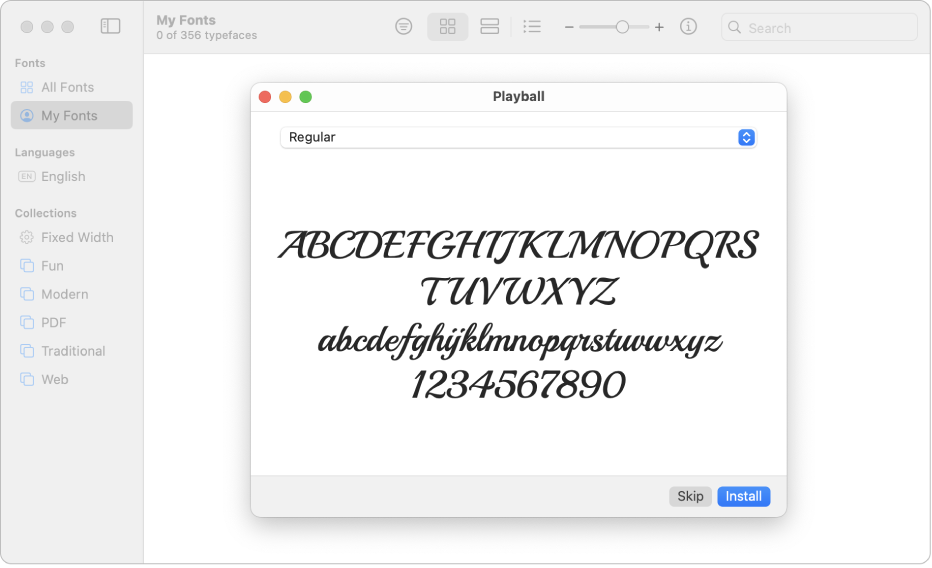
Abra o Catálogo de Fontes para mim
Instale fontes
No Mac, baixe um arquivo de fontes da Apple ou de outra origem.
Nota: o macOS é compatível com fontes TrueType (.ttf), Variable TrueType (.ttf), TrueType Collection (.ttc), OpenType e OpenType-SVG (.otf), e OpenType Collection (.ttc). A antiga mala de fontes TrueType e as fontes PostScript Type 1 LWFN podem funcionar, mas não são recomendadas.
Realize uma das opções a seguir:
No app Catálogo de Fontes
 , selecione Arquivo > Adicionar Fontes ao Usuário Atual. Na janela exibida, clique duas vezes no arquivo da fonte.
, selecione Arquivo > Adicionar Fontes ao Usuário Atual. Na janela exibida, clique duas vezes no arquivo da fonte.Arraste o arquivo da fonte para o ícone do app Catálogo de Fontes no Dock e clique em Instalar na caixa de diálogo exibida.
Arraste o arquivo da fonte para a janela do Catálogo de Fontes.
Clique duas vezes no arquivo da fonte no Finder e clique em Instalar no diálogo que aparecer.
Quando você instala uma fonte, o Catálogo de Fontes automaticamente a valida ou verifica se ela tem erros. O Catálogo de Fontes também verifica se há fontes duplicadas.
As fontes instaladas estão disponíveis apenas para você ou para quem usa seu computador, dependendo do local padrão que você definir para as fontes instaladas. Consulte Altere os ajustes do Catálogo de Fontes.
Transfira fontes do sistema
As fontes do sistema que você pode baixar mostram um botão para download ![]() na janela do Catálogo de Fontes.
na janela do Catálogo de Fontes.
No app Catálogo de Fontes
 do Mac, clique em uma categoria na barra lateral.
do Mac, clique em uma categoria na barra lateral.Caso não veja a barra lateral, escolha Visualizar > Mostrar Barra Lateral.
Execute uma das seguintes ações:
Clique no botão Download
 ao lado de uma fonte.
ao lado de uma fonte.Control + clique em uma fonte e escolha Baixar.
Selecione várias fontes, Control + clique na seleção e escolha Baixar.
Selecione uma ou mais fontes e escolha Editar > Baixar.
Valide fontes
Se uma fonte não for exibida corretamente ou um documento não puder ser aberto devido a uma fonte corrompida, valide a fonte para encontrar problemas e apagá-la.
No app Catálogo de Fontes
 do Mac, faça uma das ações seguintes:
do Mac, faça uma das ações seguintes:Selecione uma fonte e escolha Arquivo > Validar Seleção.
Escolha Arquivo > Validar Arquivo e navegue até o arquivo da fonte no Finder.
Na janela Validação de Fonte, clique na seta
 ao lado de uma fonte para consultar os detalhes.
ao lado de uma fonte para consultar os detalhes.Um ícone verde indica que a fonte foi aceita; um ícone amarelo indica um aviso e um ícone vermelho indica que ela falhou.
Para apagar uma fonte que falhou, marque a caixa ao lado dela e clique em “Remover Selecionadas”.
Dica: para buscar avisos ou erros em uma lista de fontes longa, clique no menu local na parte superior da janela Validação de Fonte e escolha “Avisos ou Erros”.
Resolva o problema de fontes duplicadas
O Catálogo de Fontes verifica automaticamente se há duplicidade quando você instala uma fonte e mostra uma mensagem se ela já tiver sido instalada. Você pode manter ambas as versões, não instalar a fonte ou substituir a fonte existente pela nova.
Você também pode verificar manualmente se há fontes duplicadas.
No app Catálogo de Fontes
 do Mac, escolha Arquivo > Resolver Fontes Duplicadas.
do Mac, escolha Arquivo > Resolver Fontes Duplicadas.Clique em uma opção:
Resolver Automaticamente: o Catálogo de Fontes desativa ou move as fontes duplicadas para o Lixo, dependendo da opção selecionada nos ajustes do Catálogo de Fontes.
Resolver Manualmente: continue no passo seguinte para revisar e tratar as fontes duplicadas de forma própria.
Examine as fontes duplicadas e suas cópias e depois selecione uma cópia para conservar.
A cópia que o Catálogo de Fontes recomenda que você conserve é marcada com a etiqueta “Ativa” e selecionada. Para revisar outras cópias, selecione uma.
Clique em “Resolver Esta Duplicada” ou, se há mais de uma duplicada, “Resolver Todas as Duplicadas”.
Se você deseja mover as cópias inativas para o Lixo, selecione “Resolver duplicadas movendo arquivos para o Lixo quando possível” nos ajustes do Catálogo de Fontes.
Para obter ajuda com o uso de fontes em apps de terceiros, como o Microsoft Word, consulte o desenvolvedor. Consulte o artigo de Suporte da Apple Entrar em contato com um fornecedor de terceiros.